Как узнать скрытый пароль под звездочками? И что для этого нужно?!
Здравствуйте, уважаемые друзья и гости блога! Как Вы все знаете, что пароль это обязательное средство защиты информации. И пренебрегать им ни в коем случае нельзя! Но иногда случаются казусы, что зайдя на свой нужный сервис в браузере или какой либо сайт, Вы обнаруживаете, что забыли свой пароль и он у Вас нигде не записан. Бывали и у меня такие моменты, не скрою. Так как же выйти из такого положения? Не все так плохо, когда ваш пароль отображается в виде звездочек или точек, тогда выход есть!
И так, Вы наверное уже догадались, что сегодня речь пойдет о том, как узнать скрытый пароль под звездочками или точками …
Узнай скрытый пароль под звездочками или точками!
Да, частенько такое бывает, когда заходишь на сайт, где когда-то регистрировался, а там точки вместо пароля и вспомнить никак не можешь. А если начать восстанавливать пароль через сервис восстановления паролей, то это тысяча и одна ночь пройдет и уже забудешь зачем вообще сюда приходил!
Есть наиболее удобный способ узнать скрытый пароль под звездочками, но я не в коем случае не призываю Вас этим методом, о котором я вам сейчас расскажу, вскрывать чужие сайты и воровать чужие пароли!!! Это только для личного пользования!!!
Так как же можно узнать скрывающийся пароль под звездочками?
Все на самом деле не так уж и сложно, а можно сказать очень просто и доступно каждому, кто способен жать на клавиши своей клавиатуры и знает, где у мышки правая и левая кнопки и для чего нужно колесико на той самой мышке!
Сейчас я вам покажу на примере одного сайта, на котором я буквально сегодня зарегистрировался. И мы с вами научимся узнавать скрытый пароль под звездочками.
Вот этот некий сервис, который я вам привожу в пример:
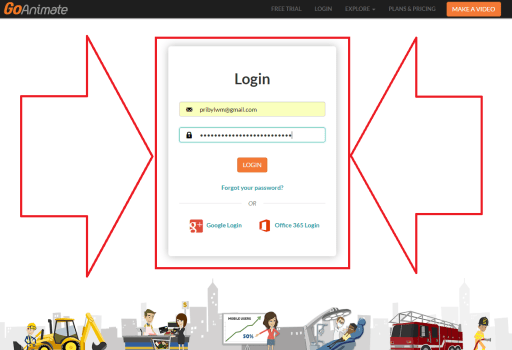
Как Вы видите, пароль скрыт от нас точками, у кого-то это могут быть звездочки, не столь важно.
Далее нам нужно узнать, что скрыто от нас под точками …
Давайте по пунктам, чтобы Вы не запутались:
- Первое: Наведите курсор мыши в самый конец точек в поле для пароля и кликните на правую кнопку мыши вызвав тем самым вот такое окошко и нажмите на вкладку в этом окошке “Посмотреть код“, только левой кнопкой мыши. Смотрим картинку:
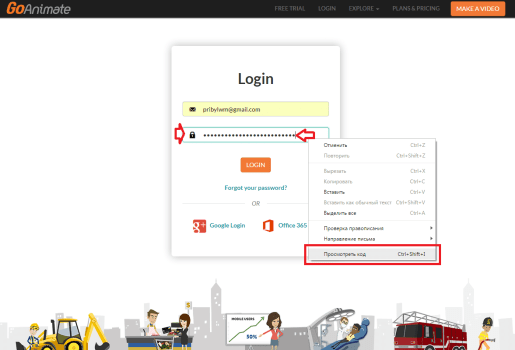
- Второе: Затем откроется окошко справа от Вас, в котором Вы должны навести курсор своей мыши на выделенный синим код и нажать на правую кнопку мыши, чтобы вызвать открытие еще одного окна. В котором Вы найдете вкладку “Edit as HTML” и нажмете на нее уже левой кнопкой мыши. Это нужно для того, чтобы Вы смогли отредактировать код выделенный синим. После этих действий Вы должны изменить слово “password” в указанном на картинке словосочетании (type=”password”), на слово “text“. То есть у Вас должно получиться вот так (type=”text”). Смотрим картинку и делаем:
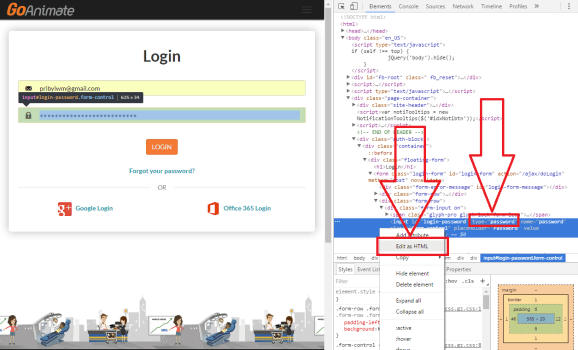
- Третье: После всех этих действий, Вы должны просто нажать на “F2” на своей клавиатуре. И о, чудо! Перед вами появился ваш прятавшийся пароль под звездочками. Посмотрите как это выглядит на картинке у меня “пароль под точками“:
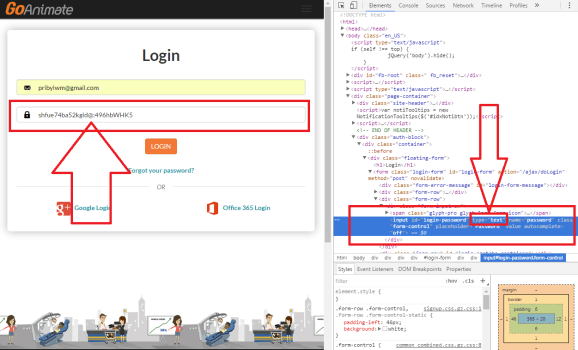
Все оказывается легко и просто!
К стати таким образом можно вспоминать забытые пароли в Twitter, Fasebook, Вконтакте, ОК и так далее и тому подобное …
Небольшой нюанс или даже не нюанс, а просто совет. Все эти манипуляции делайте в браузере Google Chrome, в нем просто все более доступно и без всяких багов происходит!
Всем удачи!
Если вам понравился материал пожалуйста сделайте следующее…
- Поставьте «лайк».
- Сделайте ретвит.
- Поделитесь этим постом с друзьями в социальных сетях.
- И конечно же, оставьте свой комментарий ниже

Спасибо за внимание!





